Selain menjadi perpustakaan gambar yang berguna, aplikasi Foto juga berfungsi sebagai platform perkongsian media pada peranti iOS anda. Anda boleh membuat album dan membaginya dengan rakan dan keluarga anda agar sentiasa dikemas kini setiap saat dalam hidup anda. Ciri ini mempunyai lebih banyak tawaran daripada menukar foto dan video. Sekiranya anda berminat dan ingin meneroka lebih banyak daripada mengaktifkan perkongsian foto iCloud dan ikuti panduan kami mengenai penggunaan album bersama di iPhone dan iPad.
- Cara Membuat Album Bersama di iPhone dan iPad
- Cara Menghapus Album Bersama di iPhone dan iPad
- Cara Menjemput Lebih Banyak Orang untuk Melihat Album Anda
- Cara Menghapus Seseorang dari Album Dikongsi di iOS
- Cara Menambah Foto dan Video ke Album Dikongsi di iOS
- Cara Menghapus Foto dan Video Dari Album Dikongsi di iOS
- Cara Menyimpan Foto dan Video Dari Album Dikongsi di iOS
Sebelum kita memulakan:
-
- Pastikan iPhone atau iPad anda dikemas kini ke iOS dan iPadOS terkini.
- Anda sudah menyediakan iCloud pada peranti iOS anda.
- Sekiranya anda ingin menggunakan beberapa peranti untuk perkongsian album, semuanya mesti dijalankan pada ID Apple yang sama.
Cara Membuat Album Bersama di iPhone dan iPad
- Buka aplikasi Foto pada peranti iOS anda.
- Ketik Album di bahagian bawah.
- Sekarang, ketik butang "✚" di sudut kiri atas.
- Pilih Album Dikongsi Baru .
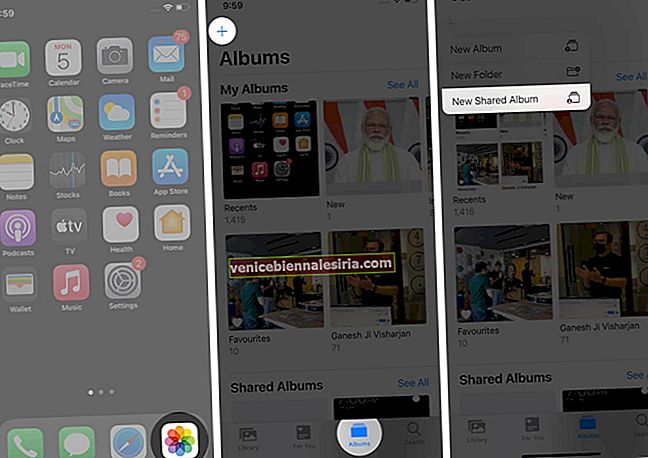
- Namakan album dan ketik Seterusnya.
- Masukkan nombor kenalan penerima dan tekan Buat.
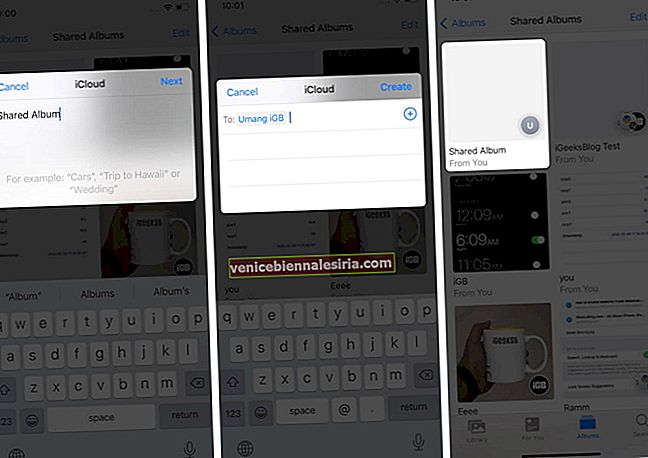
Album yang dikongsi dibuat dan penerima akan diberitahu dengan jemputan anda tentang perkara yang sama.
Cara Menghapus Album Bersama di iPhone dan iPad
- Ketik album kongsi yang ingin anda padamkan.
- Pergi ke tab Orang .

- Ketik Padam Album Dikongsi dari bawah.
- Tekan Padam untuk mengesahkan penghapusan.
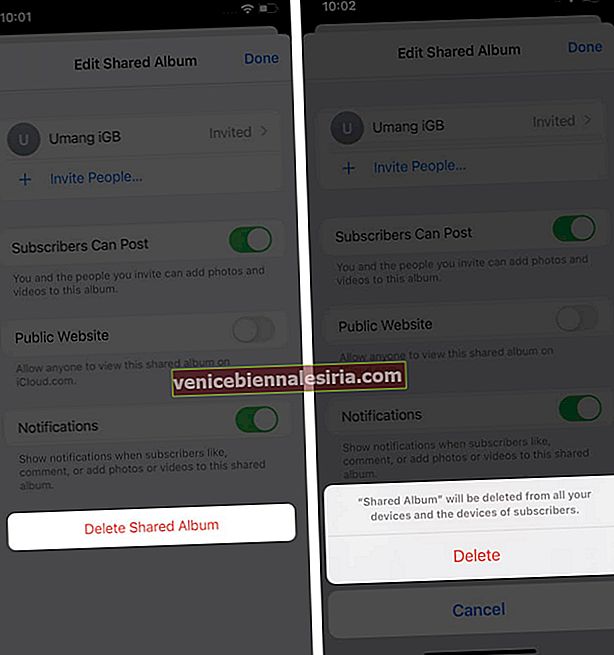
Album akan dihapus dan dikeluarkan dari semua peranti iOS anda yang disambungkan dengan Apple ID yang sama dan peranti pelanggan. Ini juga akan menghapus semua foto dalam album, jadi pastikan anda menyimpannya sebelum meneruskan langkah ini.
Cara Menjemput Lebih Banyak Orang untuk Melihat Album Anda
- Pilih Album yang ingin anda kongsi dengan lebih ramai orang.
- Ketik Orang dari bawah.

- Ketik Jemput Orang.
- Tambahkan nama atau nombor kenalan dan ketuk Tambah.
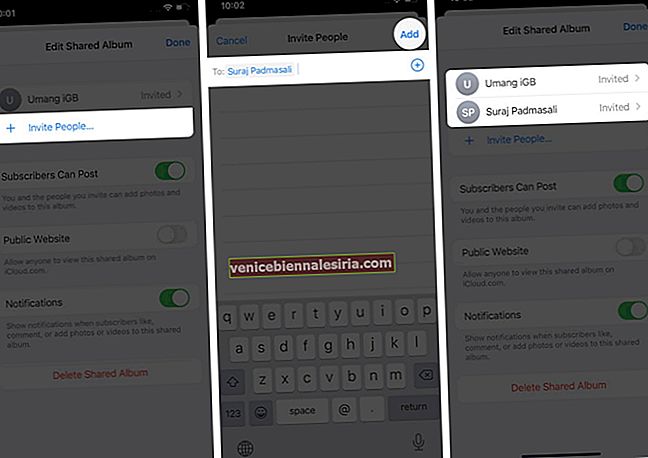
Anda juga boleh berkongsi album dengan orang yang anda sayangi yang tidak menggunakan iCloud. Untuk melakukannya, buka album kongsi → Tab Orang → aktifkan Laman Web Awam. Kini sesiapa sahaja dapat melihat album bersama anda di penyemak imbas web melalui pautan bersama.

Cara Menghapus Seseorang dari Album Dikongsi di iOS
- Ketik pada Album Dikongsi.
- Pergi ke bahagian Orang .

- Ketik pada kenalan yang ingin anda alih keluar.
- Tekan Buang Pelanggan dengan warna merah.
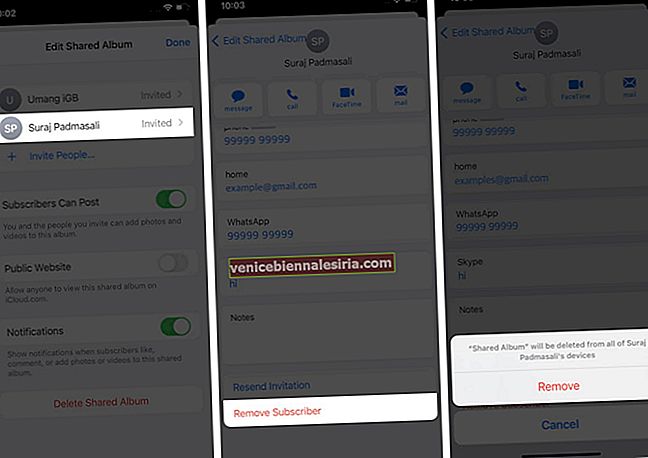
Ingat, kerana anda adalah pencipta album yang dikongsi itu, hanya anda yang boleh mengalih keluar kenalan atau menghapus album tersebut.
Cara Menambah Foto dan Video ke Album Dikongsi di iOS
Foto dan video dapat ditambahkan ke album bersama dengan dua cara. Buka album yang dikongsi dan ketuk butang + untuk ditambahkan dari Semua Foto. Atau,
- Buka gambar di tab Foto .
- Ketik butang Kongsi di bahagian bawah.
- Tatal ke bawah dan pilih Tambah ke Album Dikongsi .
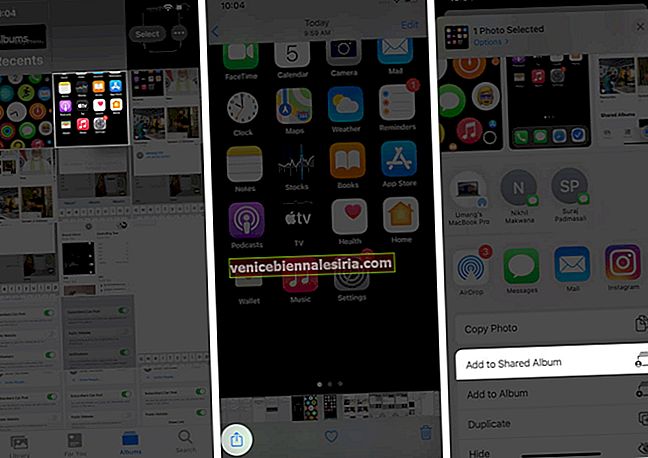
- Pilih album yang dikongsi dan tambahkan komen jika anda mahu.
- Tekan Pos untuk menambahkannya.
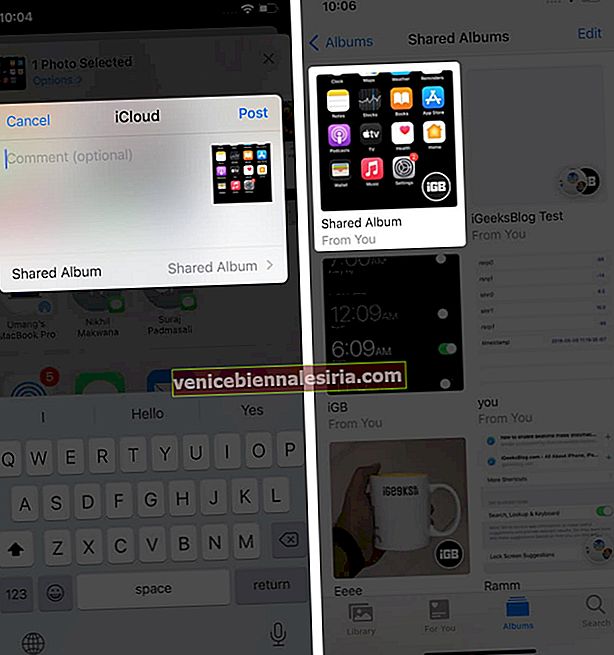
Anda juga boleh memilih dan menambahkan beberapa foto dan video ke album yang dikongsi dengan cara ini.
Cara Menghapus Foto dan Video Dari Album Dikongsi di iOS
- Buka album bersama di aplikasi Foto.
- Ketuk Pilih di sudut kanan atas untuk menghapus beberapa fail.
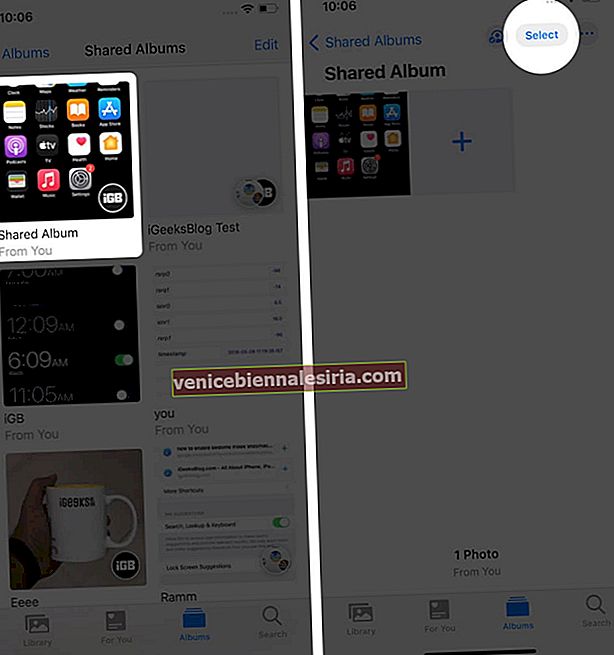
- Kemudian Ketik gambar atau video dan tekan butang Padam dari sudut kanan atas.
- Ketik hapus untuk mengesahkan penghapusan.
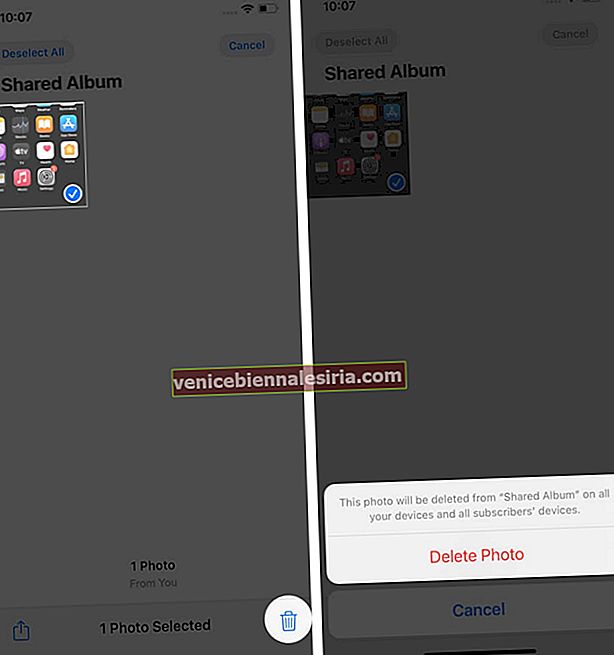
Ingatlah jika anda adalah pencipta album bersama, anda boleh menghapus foto, video, dan komen yang ditambahkan oleh mana-mana pelanggan. Tetapi ahli lain hanya boleh memadam fail dan komen yang dimuat dari akhir.
Juga, apa sahaja yang anda hapus akan dikeluarkan secara kekal dari semua peranti dan peranti pelanggan anda. Walau bagaimanapun, fail yang telah anda simpan atau muat turun ke perpustakaan anda tidak akan terjejas.
Cara Menyimpan Foto dan Video Dari Album Dikongsi di iOS
Apabila pelanggan lain menambahkan foto dan video ke album bersama anda, anda dapat menyimpannya di pustaka foto anda, jadi kemudian jika mereka menghapusnya, anda masih dapat melihat di pustaka foto anda.
- Buka foto atau video yang ingin anda simpan.
- Ketik butang Kongsi dari bawah.
- Pilih Simpan Imej atau Simpan Video.
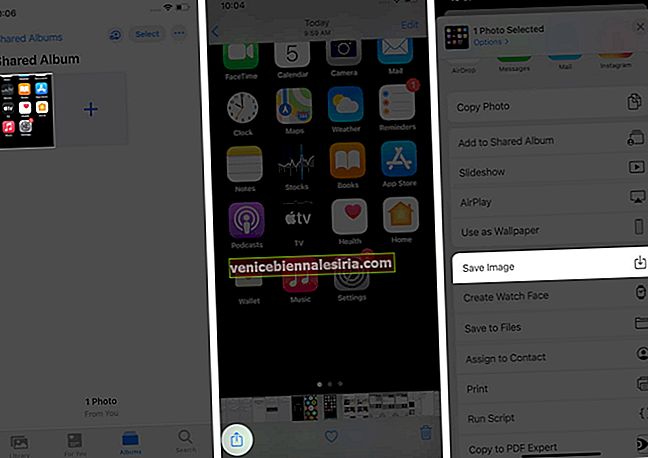
Senarai Jenis Fail Disokong dalam Album Dikongsi
Berikut adalah senarai format gambar yang disokong dalam Album Bersama
- KETUA
- JPEG
- RAW *
- PNG
- GIF
- TIFF
Anda juga boleh menambahkan format khas seperti gerakan perlahan, selang waktu, video memori dan foto langsung ke album bersama. Namun, apabila anda menambahkan fail seperti itu, mereka mungkin kehilangan resolusi hingga 2048 piksel kecuali gambar panorama hingga 5400 piksel. GIF yang berukuran 100MB dan lebih kecil juga dapat dikongsi ke album.
Ini adalah format video yang disokong dalam album bersama.
- HEVC
- MP4
- Masa Pantas
- H.264
- MPEG-4
Video yang berdurasi hingga lima belas minit boleh ditambahkan pada resolusi hingga 720p.
Catatan: Mengenai Had Penyimpanan Album Dikongsi
Album bersama boleh memuat 5000 foto dan video pada maksimum. Apabila anda mencapai had ini, anda hanya dapat menambahkan foto dan video baru setelah menghapus beberapa dari album.
Melog masuk
Aplikasi foto mempunyai ciri menarik untuk menukar foto dan video pada peranti iOS anda. Anda boleh berkongsi dengan mudah setiap saat anda menangkap pada iPhone atau iPad anda dengan orang yang anda sayangi. Setelah mencubanya, anda mungkin mahu berhenti menggunakan aplikasi media sosial untuk berkongsi gambar dengan rakan dan keluarga anda. Apa pendapat anda mengenainya? Beritahu kami di bahagian komen di bawah.
Baca Seterusnya:
- Cara Menambah Kapsyen ke Foto dan Video di iPhone dan iPad
- Sembunyikan Foto dan Video dalam Aplikasi Foto di iPhone
- Ubah Gambar Langsung menjadi GIF pada iPhone dan iPad
- Cara Menghilangkan Penapis dan Kesan dari Foto di iPhone
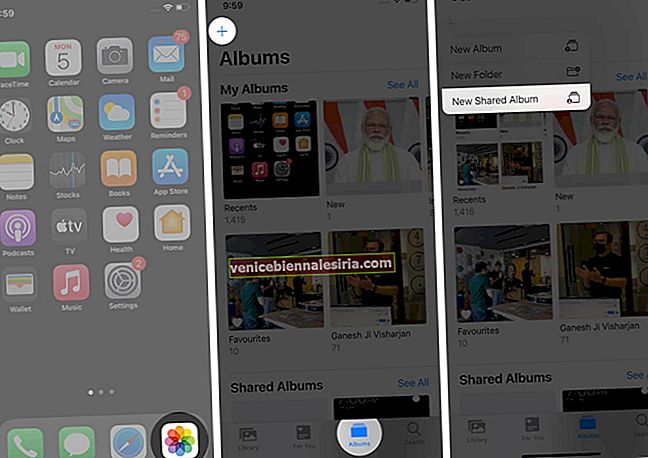
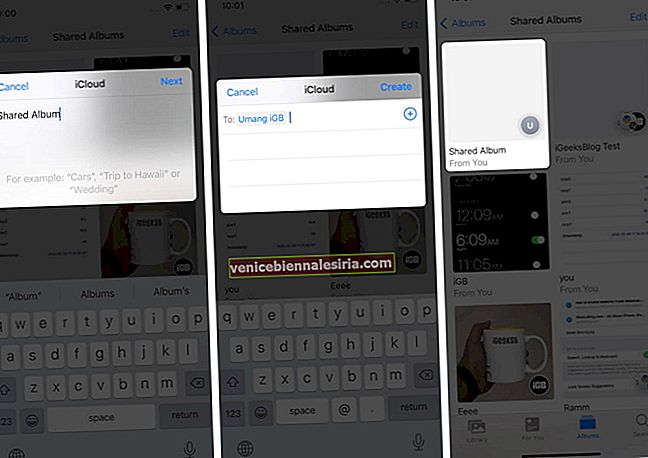

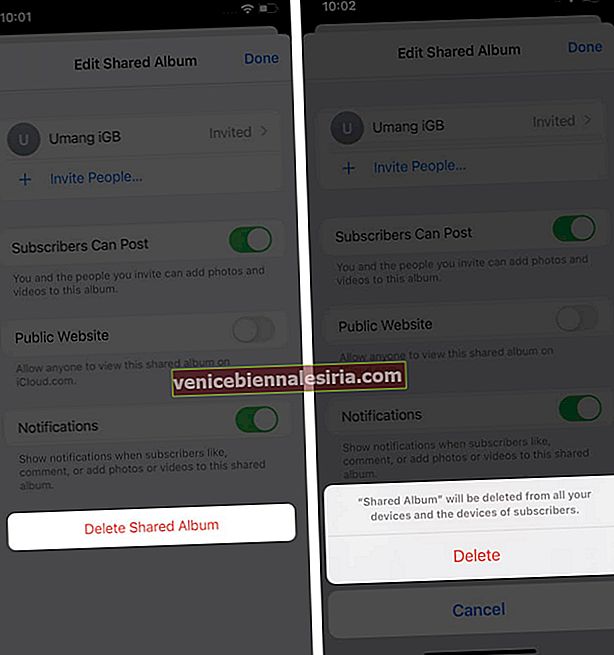
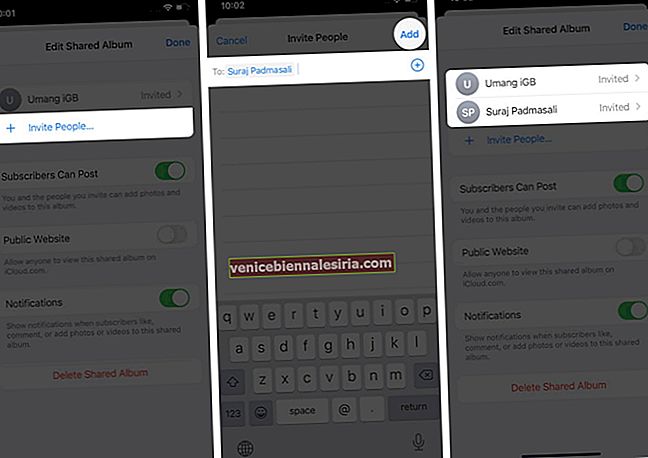
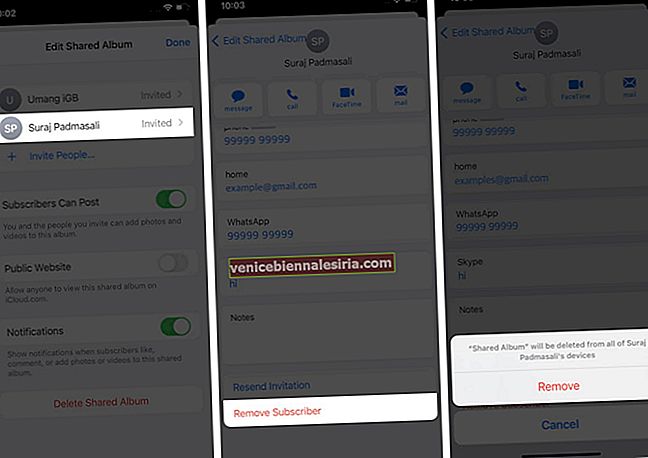
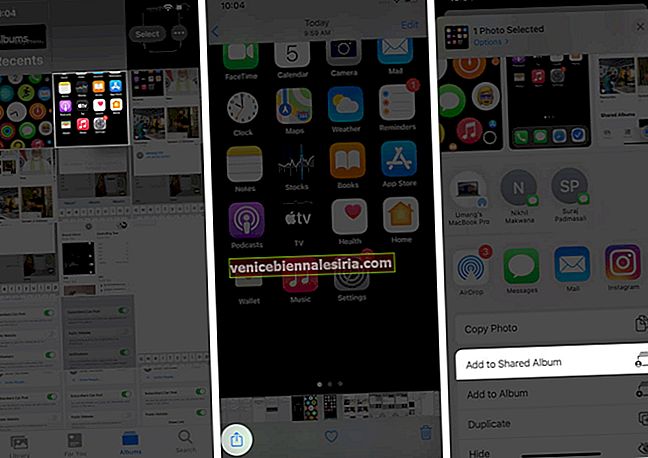
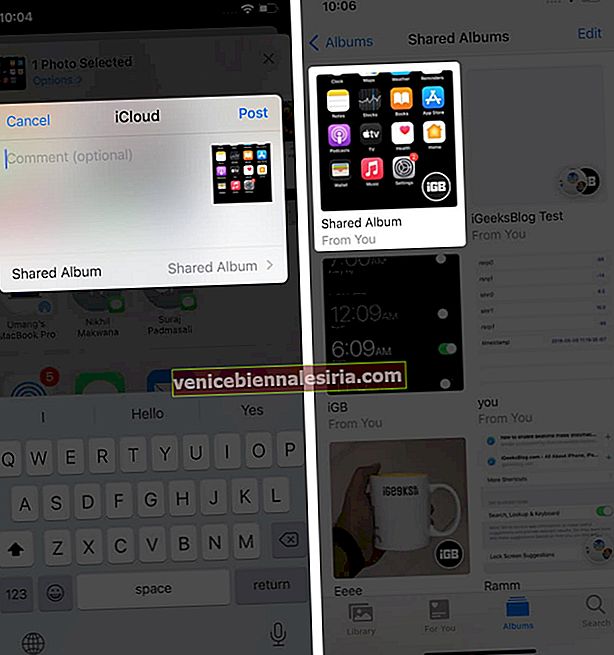
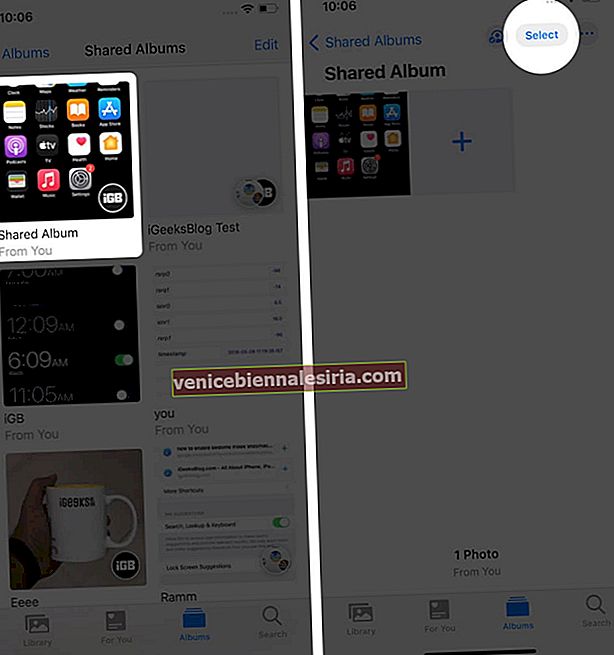
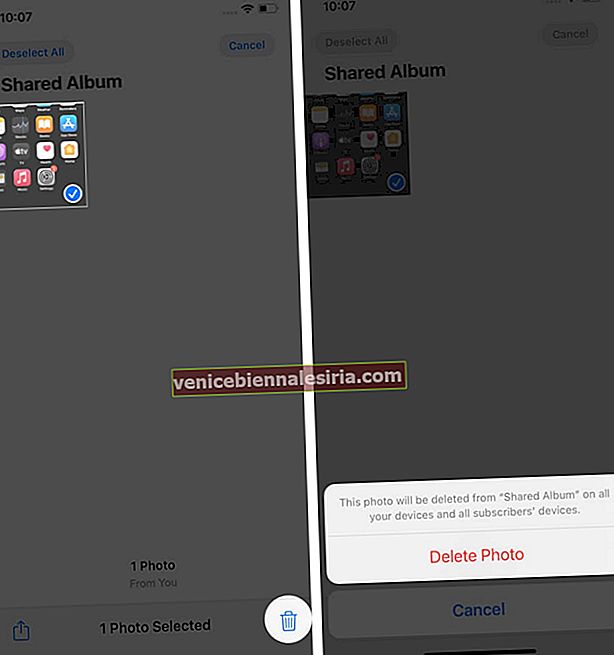
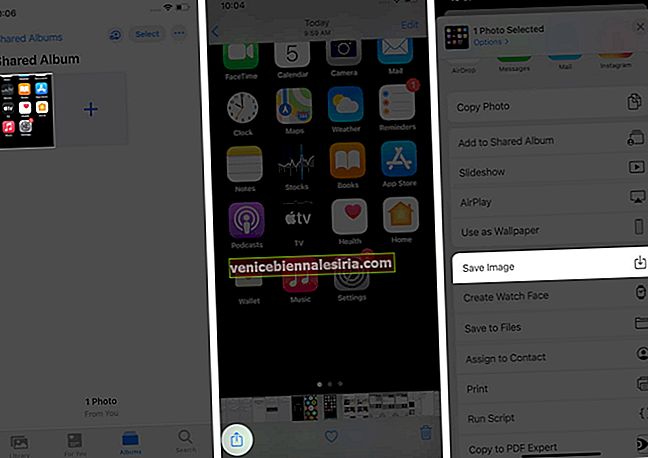

![Cara Mengeluarkan Kunci Pengaktifan di Apple Watch [2021]](https://pic.venicebiennalesiria.com/wp-content/uploads/blog/1021/6TV5KT6SLLpic.jpg)







